目录
什么是Github,为什么使用它?
GitHub是一个面向开源及私有软件项目的托管平台,因为只支持Git作为唯一的版本库格式进行托管,故名GitHub。很多优秀的代码以及各种框架源码都存放于github当中!
今天,GitHub已是:一个拥有143万开发者的社区。其中不乏Linux发明者Torvalds这样的顶级黑客,以及Rails创始人DHH这样的年轻极客。
在这个开源的时代,你可以通过这个平台看到世界上许多其他大佬的程序作品,并且学习他们的编程思想,而且这很容易获得。接下来让我们入门GitHub吧!
一、GitHub账号的注册与登录
1.首先我们来到Github官网进行账号注册:GitHub: Let’s build from here · GitHub
2.如果没有账号点击 sign up 进行注册账号(如果之前注册过账号的话就点击旁边的 sign in) 。
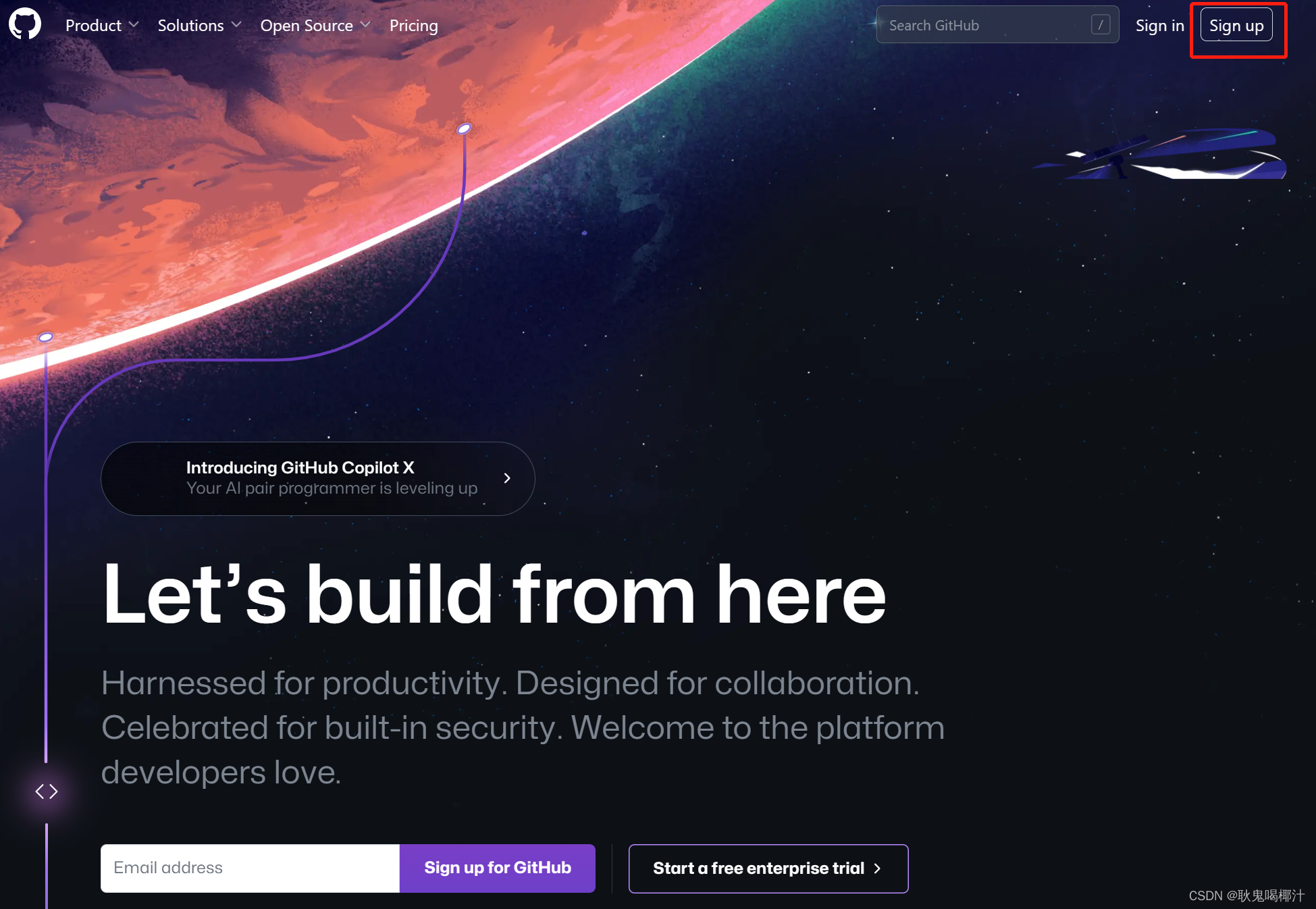
3、在光标处输入自己经常使用的邮箱,邮箱必须是可以收到邮件的。
(相对来说注册还是很简单的,只需要一个邮箱即可,邮箱一般写qq邮箱就可以了,以后忘记密码了,方便靠邮箱来找回密码。)

填写账号密码及相关信息(最下面填n就好了,是问你是否通过注册的电子邮件来接收产品更新和公告,之后会进行一些真人验证。并邮箱收到个验证码,输入验证码接下来一路无脑next操作你就完成了注册。)

4.到这个界面时,GitHub便创建好了。
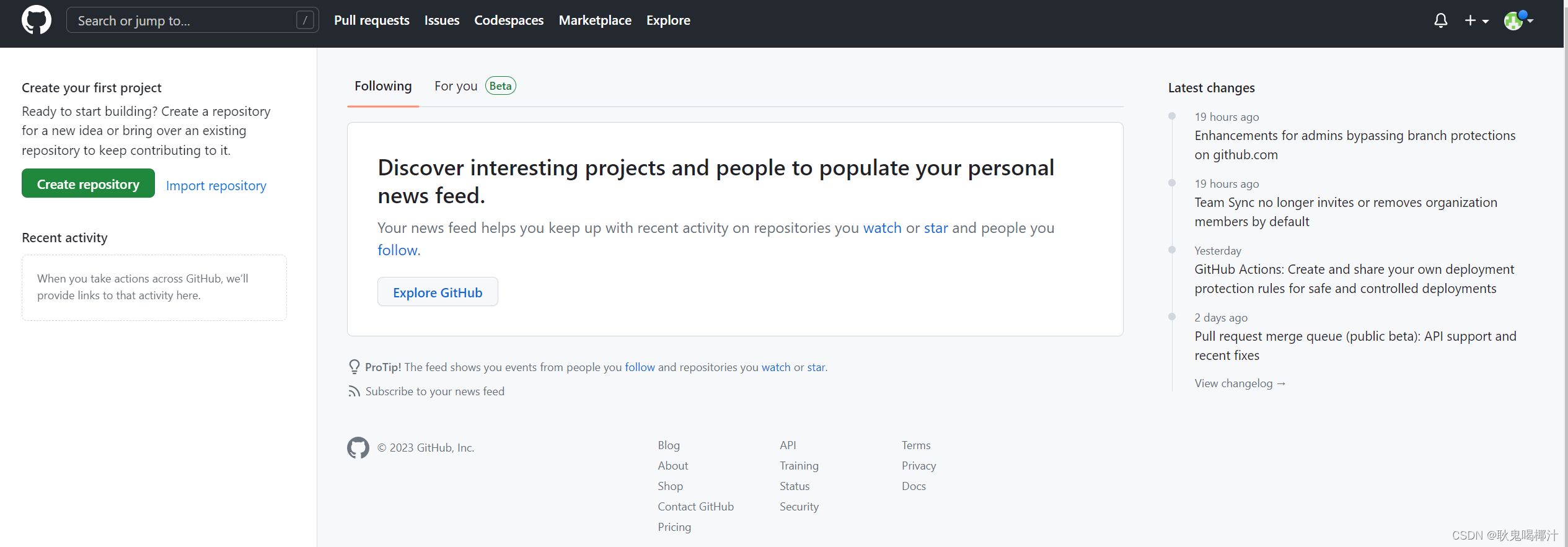
Github官网全是英文的,对于英语不好的同学建议使用谷歌浏览器,谷歌浏览器可以翻译网页变为中文使用起来十分方便。
5.登录进去之后,在这里我们可以创建一个自己的库。
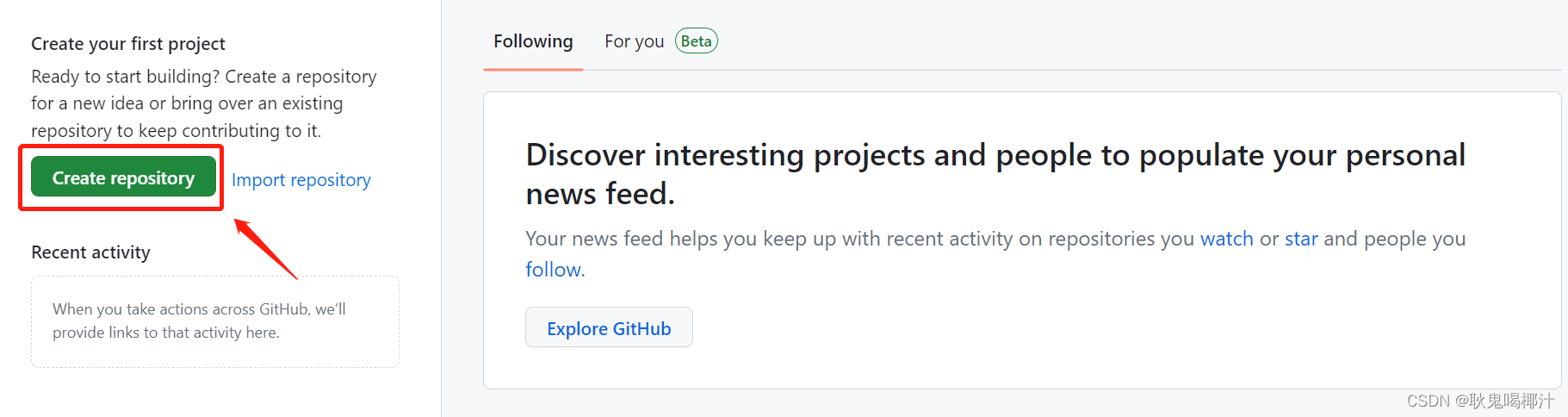
需要注意的就是库分为两种,分为了公有的私有的,大家自行选择即可。填好信息后点击创建仓库即可。
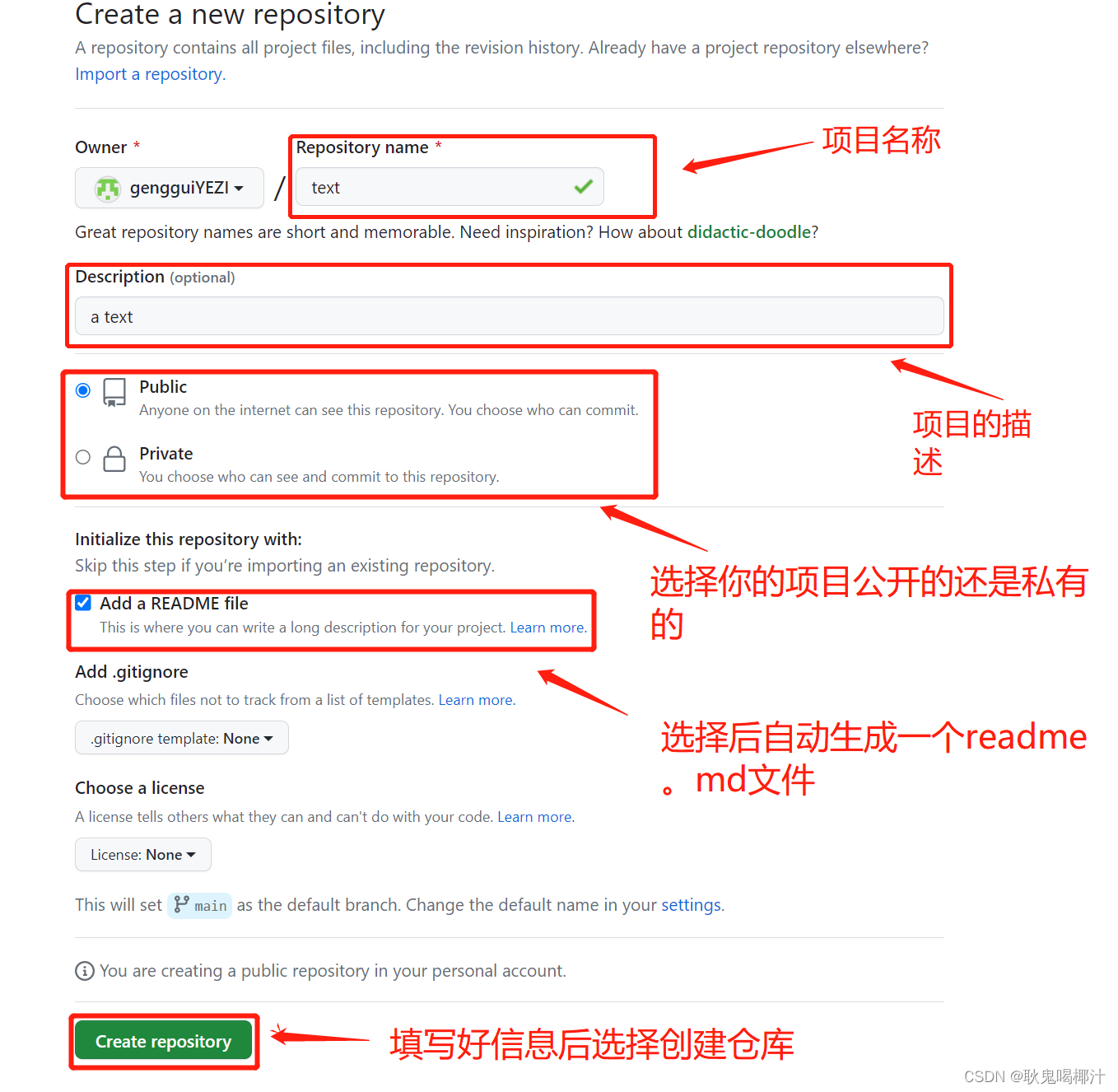
在创建完成自己的库之后,下面就要让自己的电脑克隆一个自己所创建的库,方面自己电脑上的代码同步到GitHub你所创建的库当中。为了实现,就需要安装一个软件--Git Bash。接下来让我们安装Git Bash。
二、 gitbash安装详解
下面我就介绍一下git bash的安装,以及简单的配置。git bash是Windows下的命令行工具,主要用于git版本控制,上传下载项目代码。
1.git bash的下载与安装
Git官网下载地址:Git (git-scm.com)
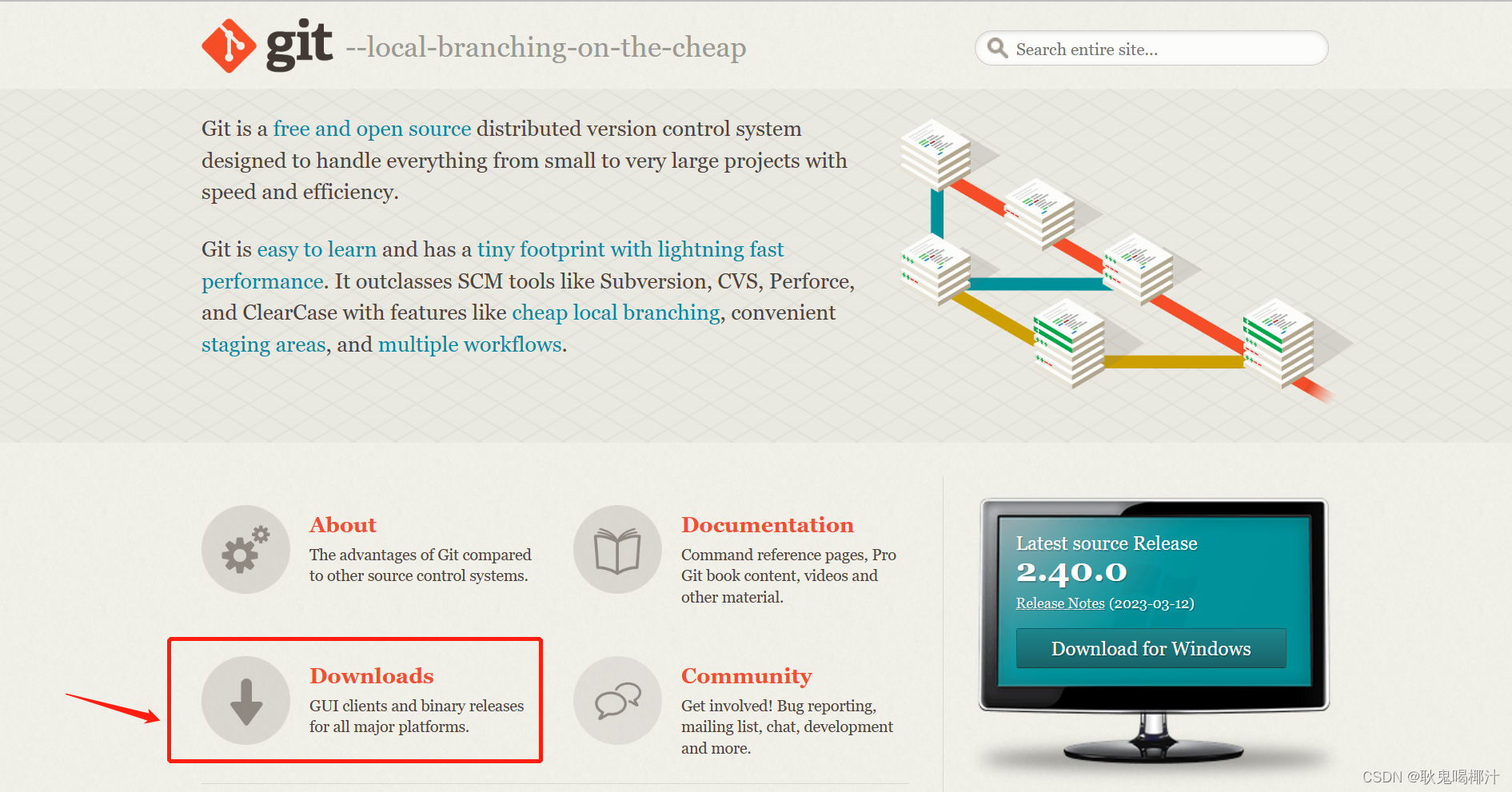
在 Git 的官网中点击Downloads,进入如下页面:Git - Downloads (git-scm.com)
有Mac,Windows,Linux版本的,下载适合自己电脑的版本(博主是windows按照自己电脑配置来选的):

选择自己的操作系统下载即可:
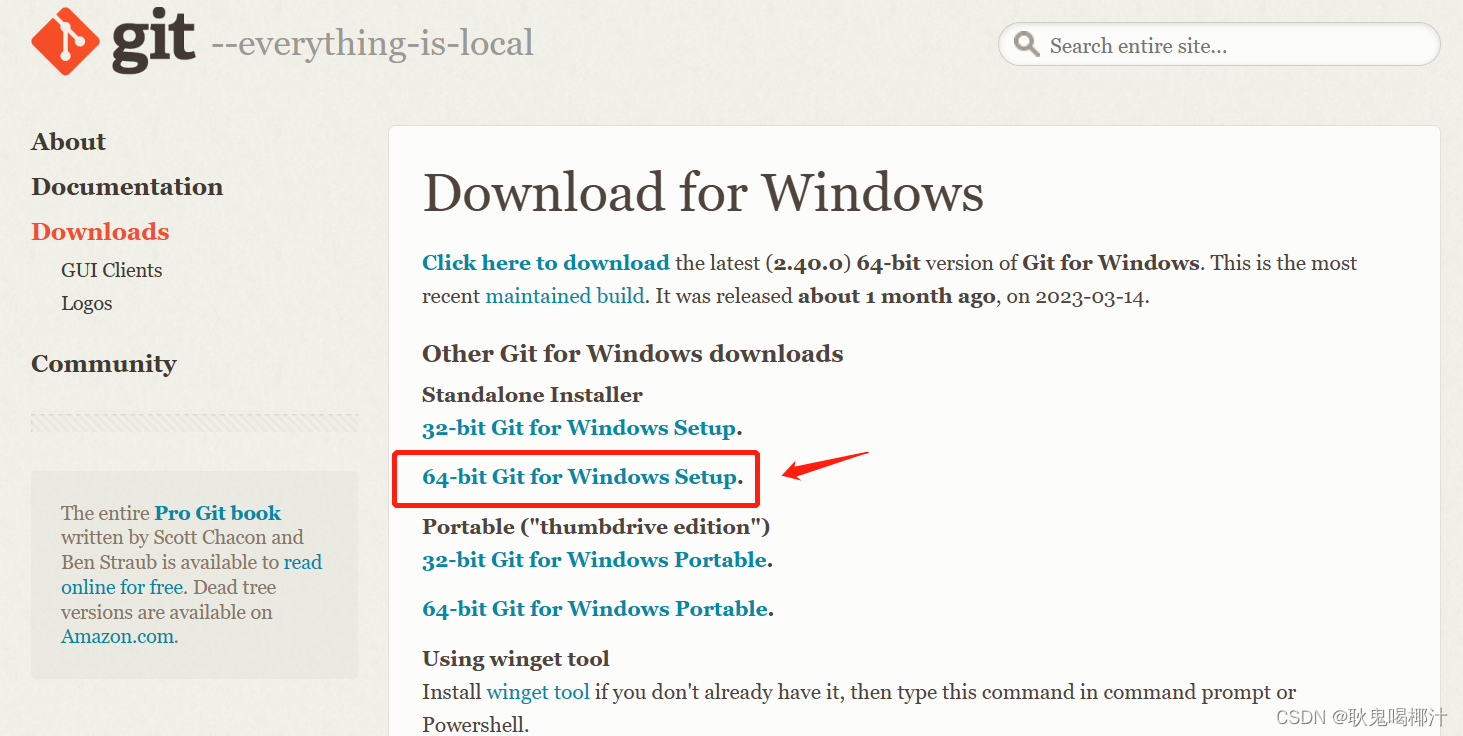
然后就等待下载完成:
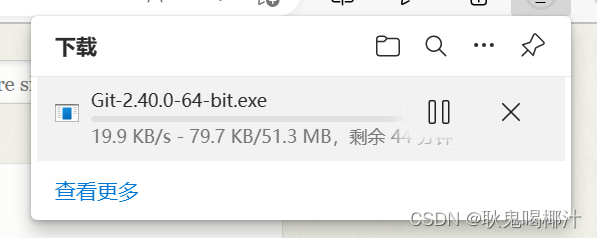
在安装过程中直接默认选项一路next即可。

如下图所示,这表示 Git 已经安装完成了,至于图中的两个选择,则分别表示 打开 Git Bash 和 浏览 Git 版本信息,可以都选,也可以都不选。

在这里,我们选择Launch Git Bash,进入如下界面:

2.git常用命令

3. Git 和 GitHub 的绑定
1. 获取SSH keys
输入 cd ~/.ssh,返回"no such file or directory"表明电脑没有ssh key,需要创建ssh key。

然后输入 ssh-keygen -t rsa -C “git账号”

输入之后一路(三次)Enter(确认)就可以了
以下截图就证明成功了,这个时候按照它给的打开以下地址:
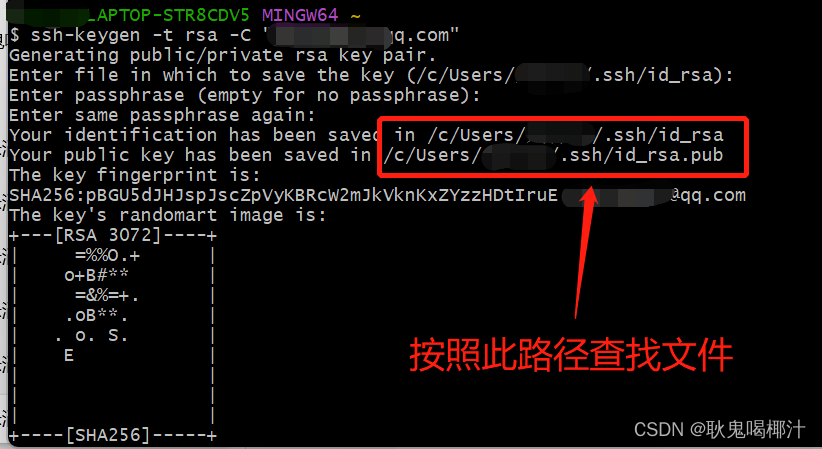
按路径进入.ssh,里面存储的是两个ssh key的秘钥,id_rsa.pub文件里面存储的是公钥,id_rsa文件里存储的是私钥,不能告诉别人。打开id_rsa.pub文件,复制里面的内容。

2.绑定ssh密钥
1. 接下来我们需要登录到我们的GitHub上边添加这个密匙
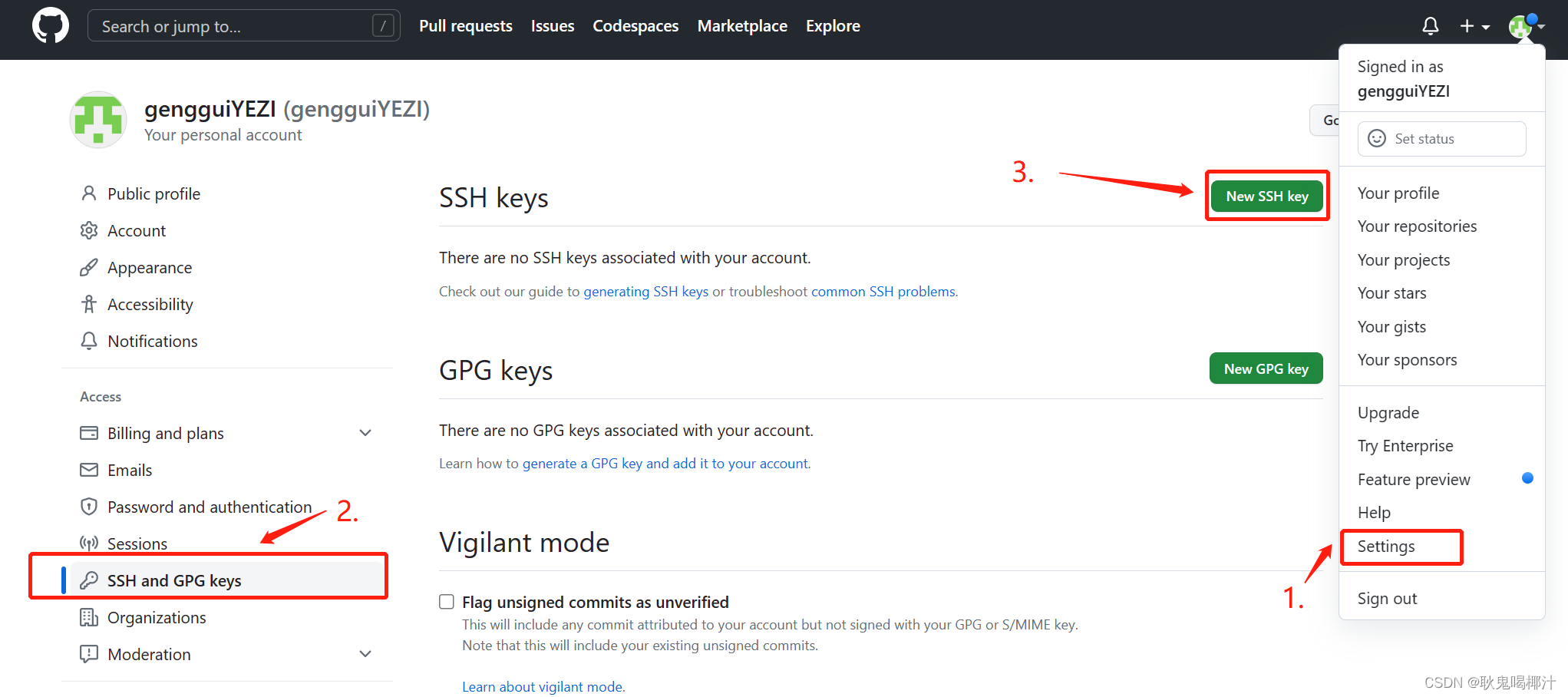
2. 随便填写名字以及刚才复制的公钥(id_rsa.pub内容),添加后配置完成。
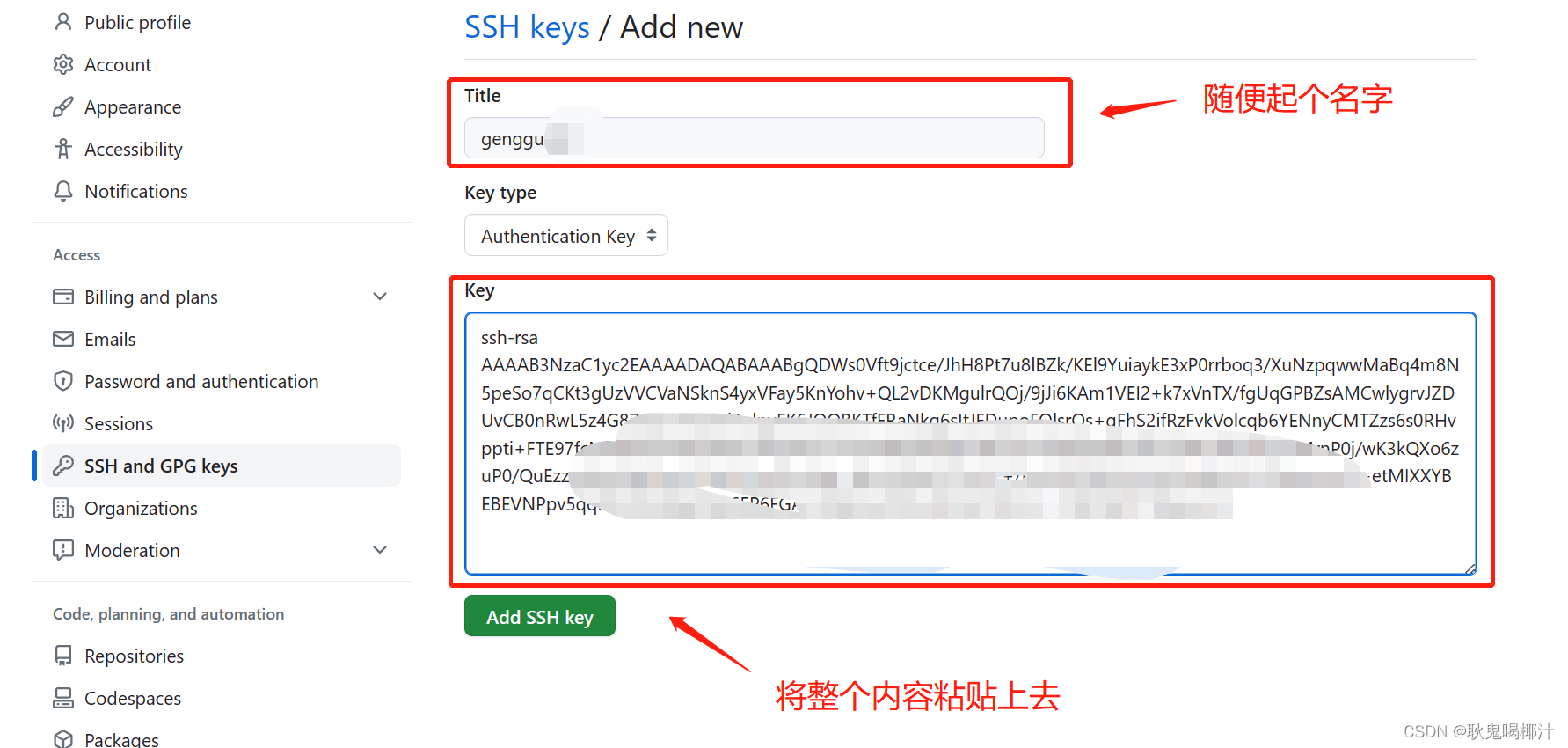
之后我们就添加成功啦!
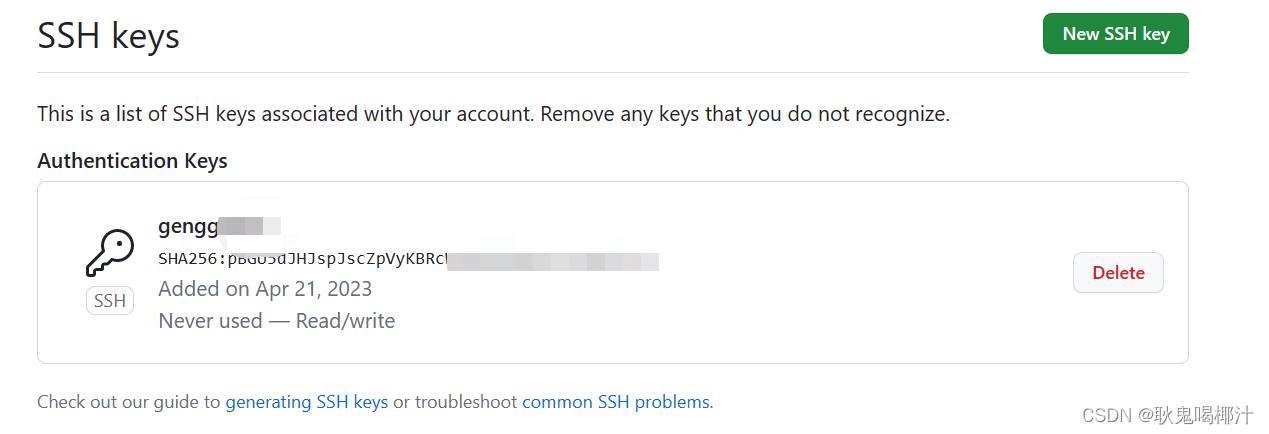
3.之后我们回到Git bash上边,输入:ssh -T git@github.com
来检查是否成功绑定。如果输入代码之后再选择yes出来是这样说明就成功啦!!!
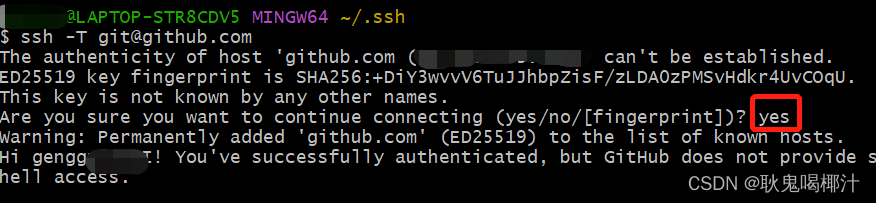
接下来还需要简单的设置一些东西。
name最好和GitHub上边的一样,email是一定要是注册GitHub的那个邮箱地址
这两个的顺序可以颠倒,没有固定的顺序。
git config --global user.name “gitname”
git config --global user.email “git邮箱”
我们完成了本地 Git 与远程 GitHub 的绑定,这意味着我们已经可以通过 Git 向 GitHub 提交代码啦!
三、通过Git将代码提交到GitHub
我们需要先了解两个命令,也是我们在将来需要经常用到的两个命令,分别为
push和pull。
push:该单词直译过来就是“推”的意思,如果我们本地的代码有了更新,为了保持本地与远程的代码同步,我们就需要把本地的代码推到远程的仓库,代码示例:git push origin master
pull:该单词直译过来就是“拉”的意思,如果我们远程仓库的代码有了更新,同样为了保持本地与远程的代码同步,我们就需要把远程的代码拉到本地,代码示例:git pull origin master
1.克隆仓库
下面就要将我们的库克隆下来到本地电脑中,方便以后进行上传代码。
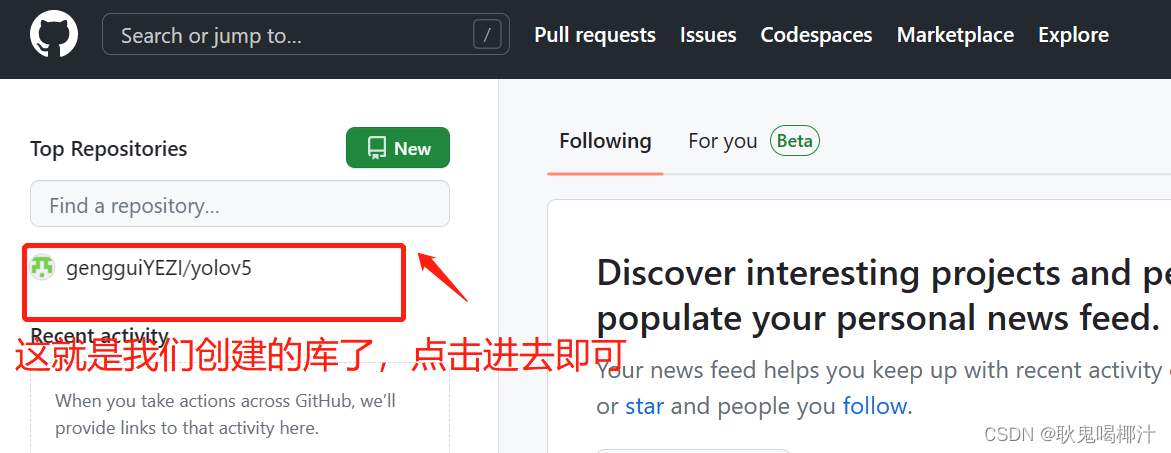
点进仓库之后点击Code,点击ssh会看到一串网址(http也可以),这个地址就是代码地址,git clone 命令会用的到。
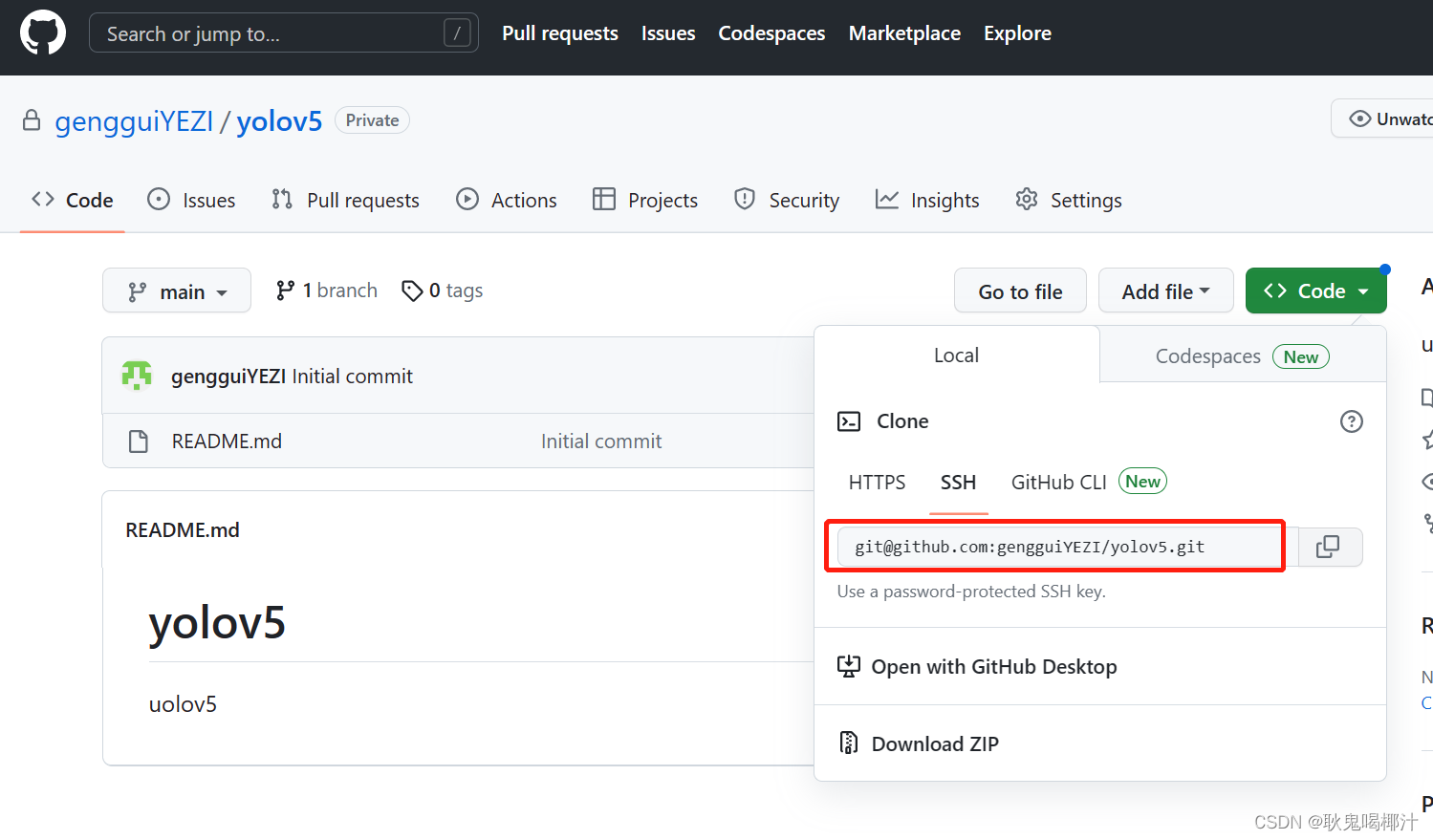
接下来我们就开始选择文件存储地方了,在本地电脑中找到存储文件的地方,然后右键选择Git Bash Here:
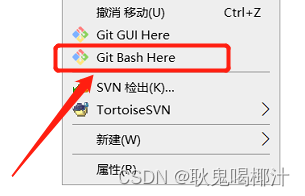
然后输入 git clone 地址(这个地址就是刚刚库那个Code的上代码地址)
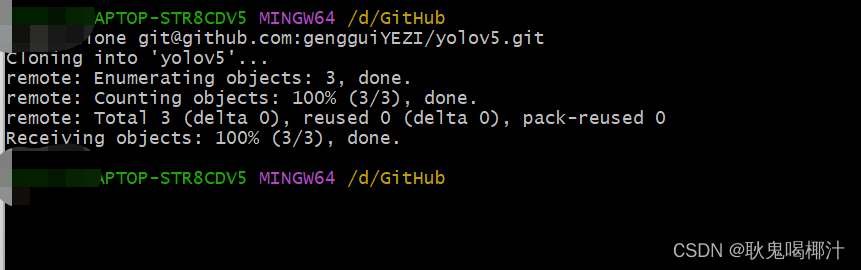
过程有时候可能会输入账号密码啥的,记得不要输错啦!
下图可以看到,指定目录已经存在了我们的库文件
2.测试提交代码
1.打开这个文件夹,然后在其中创建一个任意格式,任意名称的文件(这里新建了一个测试文件)。

2.然后同样在这个文件夹里面右键git bash进黑框框,git add我们新增的文件
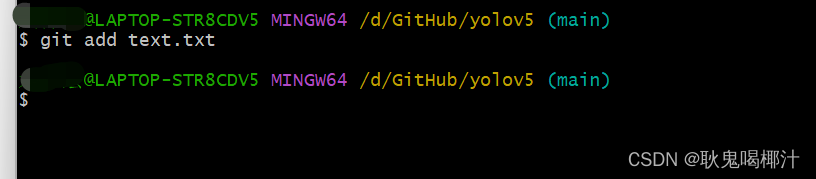
3.之后输入然后git commit -m “测试是否成功” 引号内的内容可以随意改动,这个语句的意思是 给你刚刚上传的文件一个备注,方便查找记忆而已

4.接着输入push指令 git push origin main 下图就代表成功了
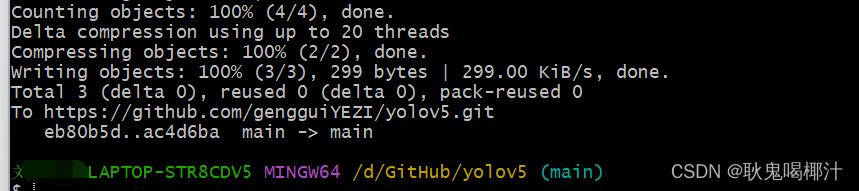
打开GitHub,看到刚刚上传的文件,显示成功。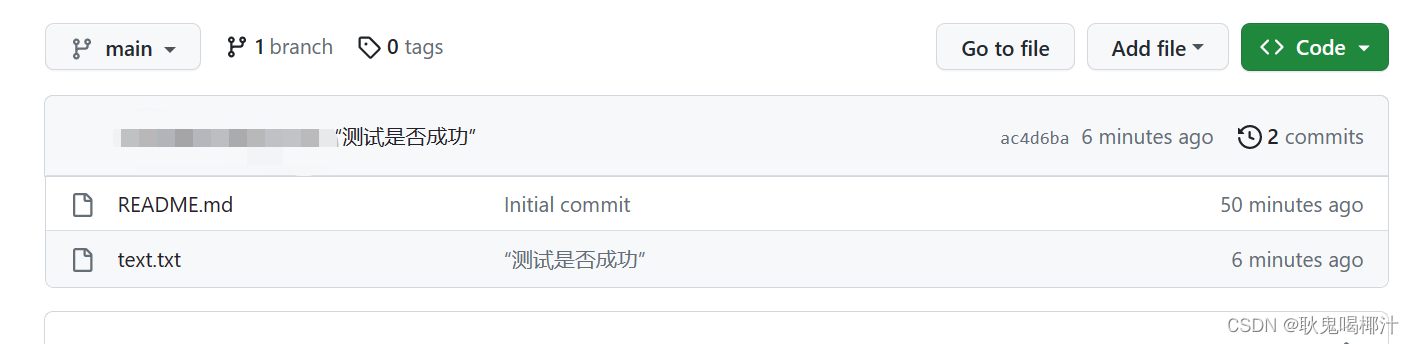
这篇GitHub新手用法详解教程到这里就结束啦,如果有什么问题可以在评论区留言呀~
后续还会更新Github的相关操作!!
如果帮助到大家,可以一键三连+关注支持下~





















 1万+
1万+











 被折叠的 条评论
为什么被折叠?
被折叠的 条评论
为什么被折叠?








